Oglas
 Ni skrivnost, da sem popoln fan Excel. Veliko tega izvira iz dejstva, da uživam v pisanju kode VBA in Excel v kombinaciji s skripti VBA odpira cel kup možnosti.
Ni skrivnost, da sem popoln fan Excel. Veliko tega izvira iz dejstva, da uživam v pisanju kode VBA in Excel v kombinaciji s skripti VBA odpira cel kup možnosti.
V preteklosti sem tukaj na MUO delil nekaj stvari, ki sem jih storil z Excelom in VBA, kot npr. izvoz Excel podatkov v Word Kako integrirati Excelove podatke v Wordov dokumentMed delovnim tednom se verjetno velikokrat zgodi, da kopirate in prilepite informacije iz Excela v Word ali obratno. Tako ljudje pogosto pripravljajo pisna poročila ... Preberi več ali pošiljanje e-poštna sporočila neposredno iz Excela Kako pošiljati e-pošto iz preglednice Excela z uporabo skriptov VBANaša predloga kode vam bo pomagala nastaviti avtomatska e-poštna sporočila znotraj Excela z uporabo podatkovnih objektov kolaboracije (CDO) in skriptov VBA. Preberi več . Seveda, če niste veliko koder, lahko vedno najdete programe Excela, ki jih je napisal drug, kot so ti popisal Simon Najboljša 3 spletna mesta za prenos uporabnih brezplačnih programov Excel Preberi več .
Če pa resno uporabljate Excel za upravljanje več svojega življenja, si vzemite čas, da se naučite, kako deluje kodiranje VBA. V pomoč pri tem sem se odločil, da bom delil preglednico »Avtomatizacija«, ki sem jo ustvaril za upravljanje različnih področij svojega življenja. Ta preglednica ima 4 zavihke in zajema vse od združevanja povezav URL-jev, ki jih želim sprožiti vse naenkrat, do upravljanja dolga in hitrejšega odplačevanja.
Če želite izboljšati svojo uporabo Excela, vas vabim, da spremljate nekaj teh modelov - in preprostih skript -, ki sem jih uporabil pri opravljanju teh nalog.
Upravljanje svojega življenja z Excelom
Microsoft Excel ni le preglednica podatkov. Pravzaprav je platforma za oblikovanje aplikacij. Če na to gledate tako, boste morda ugotovili, koliko lahko z aplikacijo dosežete.
Na list si oglejte oblikovalsko ploščo, kamor lahko postavite predmete obrazca Visual Basic, kot so ukazni gumbi, spustna polja, besedilna polja in kar koli drugega. Ne le, da jih lahko postavite kamor koli na listu, ampak lahko te predmete uporabite za interaktivno (ali samodejno) dodajanje, odstranjevanje ali manipuliranje z informacijami na listu.
Spremljanje vaših spletnih strani
Poskusil sem veliko različnih orodij za pisanje različnih spletnih mest, ki jih upravljam, kot je ICMP Ping Manager Spremljajte omrežne naprave in spletna mesta z ICMP Ping ManagerjemV službi in doma pogosto ugotavljam, da moram preveriti stanje svojih osebnih računalnikov, tiskalnikov, strežnikov ali drugih omrežnih naprav. Te dni s toliko napravami uporablja ... Preberi več . Toda nedolgo nazaj sem odkril način, kako pingirati spletna mesta v notranjosti skripta Excel VBA. To je pomenilo, da lahko v delovni zvezek »Avtomatizacija« dodam list, ki bo prepisal vsa spletna mesta, ki jih upravljam, rezultate pa vstavil v celico poleg imena spletnega mesta.
Tako sem položila list.
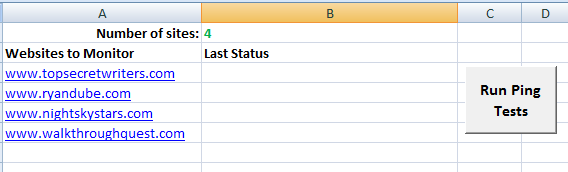
Številka "4" v celici B1 se uporablja za prikaz števila spletnih mest, ki sem jih namestil na list. To bo skriptu omogočilo, da šteje samo število celic, na katerih so dejansko navedena spletna mesta, zagnana pri A3.
Koda za to je videti tako:
Zatemni intSiteCount kot celo število. Zatemni intCount kot celo število. Zatemnitev kot objekt, oRetStatus kot objekt. Zatemni sHost kot niz. Zatemnite sPing kot niz. Dim intCol kot celoten. Zatemni intRow Kot celoten intSiteCount = CInt (Sheet1.Cells (1, 2) .Value) intRow = 3 Za intCount = 1 Za intSiteCount sPing = "" Sheet1.Cells (intRow, 2) = sPing intRow = intRow + 1. Naslednji intRow = 3 Za intCount = 1 Za intSiteCount sHost = Sheet1.Cells (intRow, 1) Nastavite oPing = GetObject ("winmgmts: {impersonationLevel = lažno predstavljanje}"). ExecQuery _ ("izberite * iz Win32_PingStatus, kjer je naslov = '" & sHost & "'") za Vsak oRetStatus pri delovanju If IsNull (oRetStatus. StatusCode) Ali oRetStatus. StatusCode <> 0 Potem sPing = "Ping ni uspel" Druge sPing = sHost & "Ping uspeh v" & Zdaj () & Chr (10) sPing = sPing & "Čas (ms) =" & vbTab & oRetStatus. ResponseTime & Chr (10) sPing = sPing & "TTL (s) =" & vbTab & vbTab & oRetStatus. End ResponseTimeToLive If Next Sheet1.Cells (intRow, 2) = sPing intRow = intRow + 1 Next
Prvi pogled "na" na vrh se poda skozi celice z rezultati in izbriše rezultate, ko sem zadnjič preveril. Druga zanka FOR šteje skozi vrstice s seznamom spletnih mest, začenši s tretjo vrstico (intRow-3). ukaz Ping (vrstica Set oPing) in nato rezultate vrne v stolpec B (Sheet1.Cells (intRow, 2) = sPing).
Tukaj je opisano, kako ti rezultati izgledajo po izvajanju skripta.
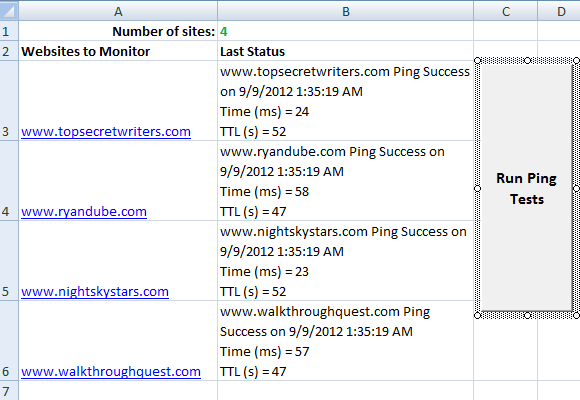
Stolpec z rezultati prikazuje, ali je bil ping uspešen, in podatke o Time / TTL.
Če niste seznanjeni z dodajanjem ukaznih gumbov na list Excela, lahko dodate gumb v meniju »Razvijalci« in kliknete gumb »Vstavi« in s seznama izberete gumb. Na list narišite gumb, z desno miškino tipko kliknite in izberite »Dodeli makro«.
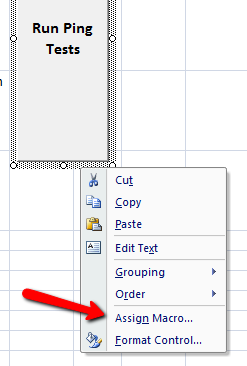
Vnesite ime makra za ta gumb in kliknite »Novo«.
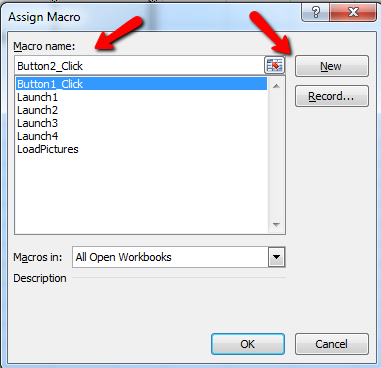
To bo odprlo kodni zaslon, kamor lahko vstavite kodo od zgoraj.
Vzdrževanje knjižnice skupin povezav
Na drugem zavihku sem začel organizirati tudi skupino povezav, ki jih uporabljam za izvajanje določenih nalog. Na primer, ko pišem za MUO, rad odprem urejevalnik MUO WordPress, google in našo stran Google Docs za teme. Ko raziskujem teme Top Secret Writers, rad odprem nekaj standardnih medijskih strani.
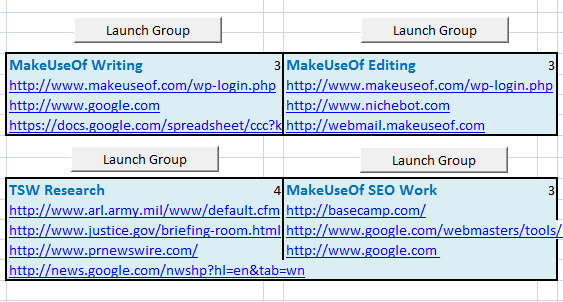
Ko kliknem gumb »Zaženi skupino«, bom sprožil privzeti spletni brskalnik in odprl vse strani v tej skupini. Tukaj je opisan scenarij za vsak gumb:
Zatemni intSiteCount kot celo število. Zatemni intCount kot celo število. Dim intCol kot celoten. Zatemni intRow Kot Integer intSiteCount = CInt (Sheet2.Cells (4, 3) .Value) intRow = 5 Za intCount = 1 Za intSiteCount ActiveWorkbook. SlediteHyperlink (Sheet2.Cells (intRow, 2)) intRow = intRow + 1. Naslednji
Ta skript je preprost, vendar učinkovit. Skrivnost tega je funkcija "FollowHyperlink". Ta koda bo preverila število povezav, določenih v celici, desno od naslova skupine, in ve, da teče skozi toliko povezav pred naslovom. Za vsak gumb je treba lokacijo števila povezav in stolpca, ki se uporablja, ročno vnesti v kodo, preostanek kode pa je enak za vsak gumb.
Predogled vaše slike slik
Na naslednjem zavihku mojega delovnega lista za avtomatizacijo je to, kam grem, ko želim hitro pregledati vse slike v mapi s slikami. To počnem, ker v to mapo postavim več kot le slike in si želim ogledati vse datoteke, ki jih imam tam.
Takole je videti, ko kliknete gumb »Predogled slik«.
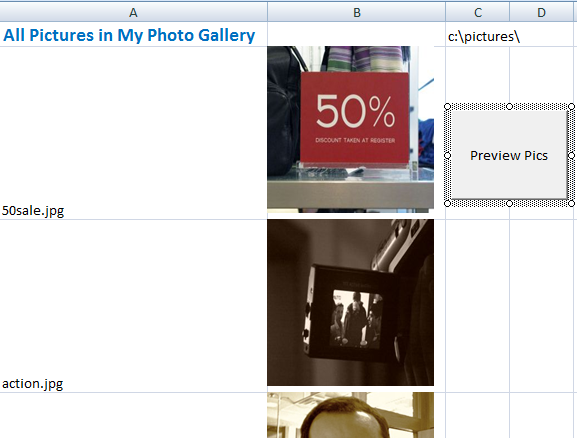
Trenutno ročno posodabljam ta list, tako da izbrišem vse slike iz stolpca B in nato kliknem gumb »Predogled slike«.
Gumb izvaja naslednji skript:
Zatemni myPict kot StdPicture. Zatemni strFilePath kot niz. Dim intRow kot celoten. Zaznami myPictName kot varianto. Zatemni myCell As Range. Zatemnite sliko kot niz. Zatemni strTest kot niz. Dim myRng As Range. Dim intSkip Kot Integer intRow = 2 strFilePath = Sheet3.Cells (1, 3) .Value Set myObject = New Scripting. FileSystemObject. Nastavite mySource = myObject. GetFolder (strFilePath) Napaka Nadaljuj Naprej z Sheet3 Nastavite myRng = Sheet3.Range ("B2", .Cells (.Rows). Štetje, "B"). Konec (xlUp)) Končaj z za vsako datoteko v mySource. Datoteke 'Če je slika datoteka Če je desno (myfile, 4) = ".gif" ali desno (myfile, 4) = ".jpg" Ali desno (myfile, 4) = ".bmp" ali desno (myfile, 4) = ".tif" Ali prav (myfile, 4) = ".png" Nato Sheet3.Cells (intRow, 1) .Value = "" Sheet3.Cells (intRow, 1) .Value = myfile. Ime intSkip = 0 Za vsako myCell v myRng. Celice Če je intSkip = 1 Potem z myCell. Odmik ((intRow - 3) + 1, 0) Sheet3.Shapes. Dodaj datoteko moje slike. Pot, msoCTrue, msoCTrue, .Left, .Top, 125, 125 Konec s koncem, če intSkip = intSkip + 1 Naprej myCell End If intRow = intRow + 1 Naprej
Skrivnost tega skripta je v uporabi predmeta StdPicture, ki omogoča sortiranje prekrivnih slik na lokacijo določenih celic z določitvijo leve in zgornje lastnosti slike, da se ujemajo z celica. Prepričajte se le, da so celice nekoliko večje od tiste, ki jo določite v kodi. V mojih razmerah sem za slike uporabil 125 višine in širine, tako da so moje celice nastavljene nekoliko večje od tistega pred časom.
Obvladovanje vašega dolga
Končni zavihek, ki ga želim deliti, je pravzaprav tisti, o katerem sem nekaj časa pisal o uporabi Excela ustvarite osebni proračun Z Microsoft Excel naredite osebni proračun v 4 preprostih korakihImate toliko dolga, da bo trajalo desetletja, da se izplača? Zaslužite proračun in uporabite te Excelove nasvete, da prej odplačate svoj dolg. Preberi več .
Najpomembnejši koncept, o katerem sem pisal v tem članku, in tisti, ki spada v kateri koli članek o uporabi Excel za upravljanje svojega življenja uporablja program Excel za izračun, kako vam lahko "učinek snežne kepe" pomaga pri plačilu dolga.
Koncept je precej preprost. V listu naštejte vse zadolžitve kreditne kartice, z dvema stolpcema na dolg - skupno stanje in plačilo. Izračun za vsako naslednjo plačilno celico je "PrevBalance + (PrevBalance * 0.10 / 12) - zadnje plačilo"
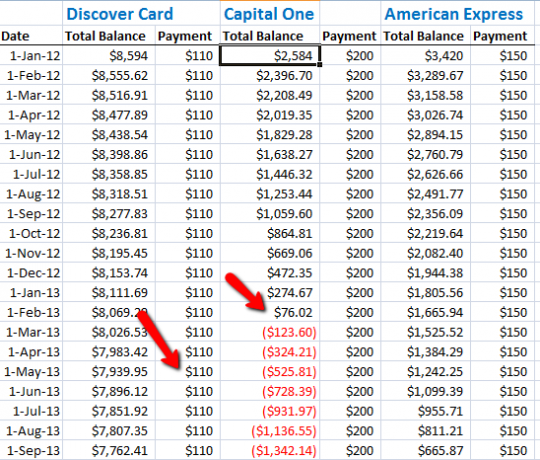
Nato lahko vse vrednosti povlečete po spodnjem listu in bodo ponovno izračunali, kar prikazuje, kako hitro se bo vaše stanje znižalo med izvedbo teh plačil. Kot lahko vidite, bo z enim plačilom na dolg, dokler se ne plača vsak dolg, na koncu poplačan vsak dolg.
Zahvaljujoč hitri računski moči programa Excel lahko določite, kdaj se bodo izplačala stanja, in v tem trenutku vzemite minimalno dobroimetje za to kartico in jo prestavite na drugo kartico, ki še ni plačana izklopljeno. Kot je razvidno iz preglednice, se vsako naslednje stanje izplača veliko hitreje.
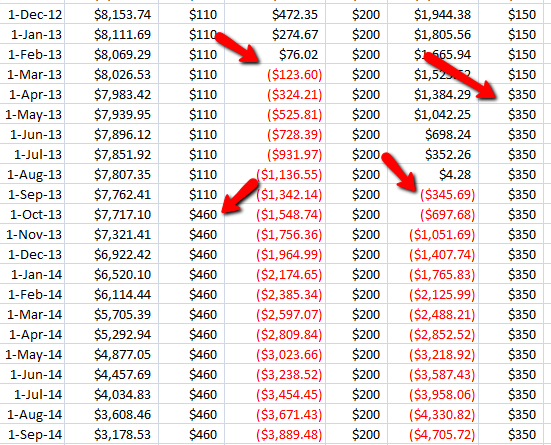
Excel vam omogoča, da hitro izračunate in vizualizirate, kako bodo vaša plačila vplivala na prihodnje datume izplačila, prav tako pa tudi vam ponuja urnik, ki si ga želite ogledati, medtem ko poskušate zagotoviti, da ste na dobri poti, ko jih plačate dolgovi.
Kot vidite, je Excel zelo zmogljivo orodje pri upravljanju vseh vidikov vašega življenja - bodisi vašega dela, upravljanja datotek ali proračuna.
Ali imate Excel edinstveno uporabo za upravljanje svojega življenja? Delite svoje lastne nasvete in nasvete v spodnjem razdelku s komentarji.
Kreditna slika: povečevalno steklo preko Shutterstocka
Ryan ima diplomo iz elektrotehnike. 13 let je delal v avtomatizacijskem inženiringu, 5 let v IT, zdaj pa je inženir Apps. Nekdanji glavni urednik MakeUseOf je govoril na nacionalnih konferencah o vizualizaciji podatkov in je bil predstavljen na nacionalni televiziji in radiu.


